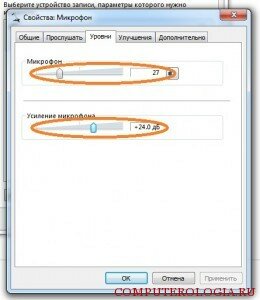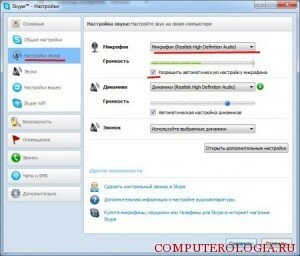Не сильно приятно общаться с собеседником через Skype, который постоянно переспрашивает, что ты сказал по причине плохой слышимости. Что делать если при разговоре слышно всех кроме вас? Какие настройки необходимо поменять, чтобы выставить оптимальный режим? Хотя ниже описаны способы для пользователей, у которых микрофон в скайпе тихо работает, они могут пригодиться и тем, кого полностью не слышно при разговоре.
Что делать если вас не слышно? Изменяем настройки микрофона в самом компьютере
Хочется заметить, что с подобной сложностью сталкиваются только обладатели современных сложных девайсов и не нужно сразу же спешить выбирать новый микрофон, так как правило проблему можно решить верно установив настройки. Обычный стандартный микрофон попросту подключается в специальный разъем на ПК (зеленного цвета). Пользователи которые предпочитают пользоваться сложной гарнитурой потребуется выполнить следующие несколько шагов. Обычно их применение помогает устранить тихий микрофон в скайпе и установить необходимую громкость. Начнем с самого начала.
Проверьте установлено ли оборудование в системе. Если микрофон не работает должным образом в Skype, вполне вероятно, что он попросту не установлен правильно. Проверить это можно следующим образом. В меню пуск ищем папку устройства и принтеры и открываем ее. В верхней строке ищем вкладку оборудование и звук. После нажатия необходимо выбрать записывающие устройства. В открывшемся окне выбираем тот микрофон, который планируется использовать, и устанавливаем режим прослушать с данного устройства. Теперь все изменения в настройках можно будет услышать через колонки компьютера.
Дальше может понадобиться сделать дополнительные изменения на той же вкладке. Для этого следует открыть графу уровни и там выставить чувствительность и громкость микрофона. Верхний ползунок лучше всего сразу же установить до предела. Нижний связанный с чувствительностью стоит выставить на коэффициенте +10 дБ. Обычно этого должно хватить, чтобы устройство заработало в полную силу.
Совет! Если после того как все настройки выставлены вас все равно не слышно. Проблема не в самом микрофоне, а в установленных по умолчанию функциях в Skype.
Меняем настройки в Skype
Дальнейшие шаги будут выполняться непосредственно в самой программе Skype и предусматривает изменение настроек микрофона в Skype. Чтобы их сделать потребуется хорошо понимать, как прибавить микрофон в скайпе. Для этого понадобится выполнить следующие шаги:
- Открываем Skype и проходим авторизацию.
- Заходим в настройки в панели инструменты.
- Теперь в выпавшем окне находим вкладку «Настройка звука».
- Установленная функция в Skype покажет, какие устройства подключены к компьютеру на данный момент. Если микрофона не видно, обновите драйвера или установите их (если еще не сделали этого).
- Выбираем необходимый микрофон. Если он встроен в камеру, тогда в графе доступное оборудование будет показана она. Выбираем и устанавливаем необходимую громкость.
- Слушаем при помощи функциональной клавиши плеера, выставленные настройки микрофона.
Важно! Если даже при максимально выставленной громкости в Skype вас все равно еле слышно, лучше всего в настройках поставить галочку напротив функции автоматической настройки микрофона. Эта опция позволяет Skype самостоятельно выставлять громкость. А также включает усилитель микрофона в скайпе в случае необходимости.
И, наконец. Если, несмотря на все выставленные настройки, микрофон все равно отказывается работать и не помогают заново установленные драйвера проблемы, скорее всего в самом оборудовании. Если оно стоит на гарантии, смело обращайтесь в сервисный центр и требуйте заменить или устранить неисправности.